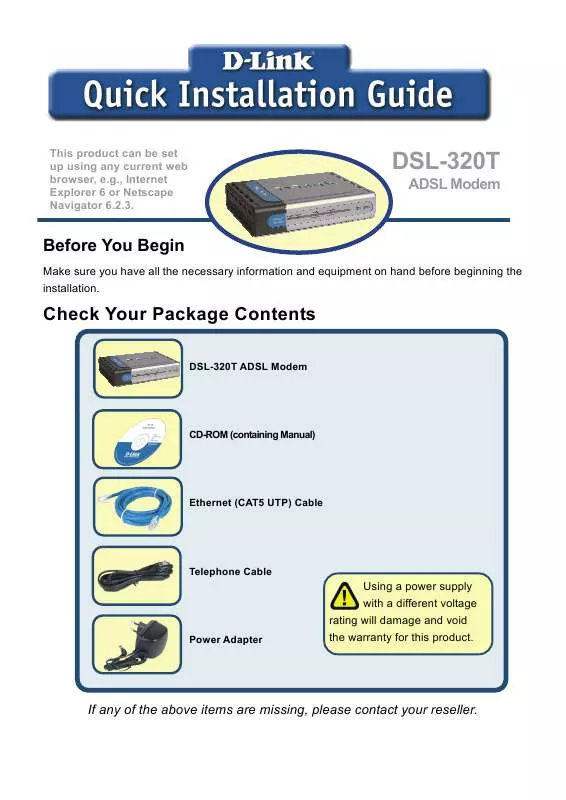Detaillierte Anleitungen zur Benutzung finden Sie in der Bedienungsanleitung.
[. . . ] "MAXIMUM IDLE TIME" "Maximal untätige Zeit / Leerlaufzeit" Nach dieser Zeitdauer wird der Router eine ungenutzte Internetverbindung trennen. Wird hier die Ziffer "0" eingegeben, dann trennt der Router die Verbindung nicht und bleibt mit dem Internet verbunden. Dieses Verhalten ist unabhängig von den anderen Einstellungen des Routers. Bewährt hat sich eine "MAXIMUM IDLE TIME" von 5 Minuten oder 300 Sekunden. [. . . ] Das erste Fenster des Setup Wizard (Setup-Assistenten) wird angezeigt. Modem neu starten Zur Herstellung der Internetverbindung müssen Sie die Informationen Ihres Internetdienstanbieters eingeben. Ein Abschluss der Konfiguration ist ohne Informationen zum Verbindungstyp, zu den VPI- und VCI-Werten oder anderen Informationen zum Verbindungstyp nicht möglich. Im ersten Fenster des Setup-Assistenten finden Sie eine Zusammenfassung aller erforderlichen Schritte. Legen Sie zuerst die Art der Internetverbindung für die zugehörige WAN-Schnittstelle fest. Diese Informationen werden von Ihrem Internetdienstanbieter bereitgestellt. Wenn Sie sich bei der Auswahl der Internetverbindung nicht sicher sind, verlassen Sie den Setup-Assistenten und wenden Sie sich an Ihren Internetdienstanbieter. Wenn Sie auf , , Next" (Weiter) klicken, wird eine Seite des Setup-Assistenten angezeigt, die je nach gewählter Verbindung unterschiedliche Informationen enthält. Im Menü können Sie zwischen folgenden Verbindungen wählen: PPPoE/PPPoA, , , Static IP Address" (Statische IP-Adresse) und , , Bridge Mode" (Bridge-Modus). Wählen Sie unter , , Connection Type" den Verbindungstyp für Ihren ADSL-Dienst. PPPoE/PPPoA-Verbindungen Wenn Sie im vorherigen Fenster eine PPPoE/PPPoA-Verbindung gewählt haben, wird das hier abgebildete Fenster des Setup-Assistenten angezeigt. Geben Sie unter , , Username" den Benutzernamen und unter , , Password" das Kennwort ein, mit denen Sie sich bei Ihrem Internetdienstanbieter anmelden. Wenn Sie aufgefordert werden, Ihre VPI- oder VCI-Werte zu ändern, geben Sie die neuen Daten ein. Wählen Sie unter , , Connection Type" den Verbindungstyp für die jeweilige Kapselung Ihres Dienstes. Klicken Sie auf , , Next" (Weiter), um zum Fenster , , Setup Completed" (Setup abgeschlossen) zu gelangen. Geben Sie in den Feldern , , User Name" und , , Password" den Benutzernamen und das Kennwort für Ihr ISP-Konto ein. Geben Sie die neuen VPI- und VCI-Werte, die Sie von Ihrem Internetdienstanbieter erhalten haben, in die dafür vorgesehenen Felder ein. Verbindungen mit statischer IP-Adresse Wenn Sie die Verbindung mit statischer IP-Adresse gewählt haben, ändern Sie nach den Vorgaben Ihres Internetdienstanbieters unter , , IP Address" die WAN-IP-Adresse, unter , , Subnet Mask" die Subnetzmaske, unter , , ISP Gateway Address" die Gateway-Adresse Ihres Internetdienstanbieters und, unter , , Primary DNS" den primären DNS-Server und, falls verfügbar, unter Secondary DNS Server die IP-Adresse des sekundären DNS-Servers. Wählen Sie unter Connection Type den Verbindungstyp für die Kapselung aus. Wenn Sie aufgefordert werden, Ihre VPI- oder VCI-Werte zu ändern, geben Sie die neuen Daten ein. Klicken Sie auf , , Next" (Weiter), um zum Fenster , , Setup Completed" (Setup abgeschlossen) zu gelangen. Geben Sie die neuen VPI- und VCI-Werte, die Sie von Ihrem Internetdienstanbieter erhalten haben, in die dafür vorgesehenen Felder ein. [. . . ] Wählen Sie , , IP-Adresse automatisch beziehen", indem Sie einmal auf das Optionsfeld klicken. Der Computer ist nun so konfiguriert, dass der DHCP-Server des Modems verwendet wird. Aktualisierte Versionen von Software und Benutzerhandbuch finden Sie auf der Website von D-Link. D-Link bietet kostenfreie technische Unterstützung für Kunden innerhalb Deutschlands, Österreichs, der Schweiz und Osteuropas. [. . . ]